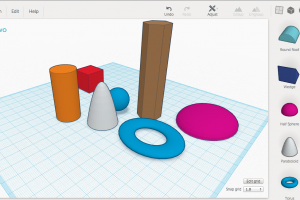Tinkercad เป็นโปรแกรมออกแบบงานทางด้าน 3 มิติ ใช้งานผ่านทางเว็บบราวเซอร์ เป็นของบริษัท Autodesk บริษัทที่ทำโปรแกรม 3 มิติที่ดังๆอย่าง 3ds Max, Maya, AutoCAD นั้นแหละ
Tinkercad เป็นโปรแกรมออนไลน์ที่ใช้ได้ฟรี ออกแบบมาให้ใช้งานได้ง่าย รวดเร็ว โปรแกรมจะมีรูปทรง 3 มิติพื้นฐานบางส่วนมาให้ เราสามารถสร้างรูปร่างที่ซับซ้อนจากการประกอบรูปทรงพื้นฐานเหล่านี้ได้ จากรูปทรงพื้นฐานที่ธรรมดาๆ บวกกับความคิดสร้างสรรค์ก็สามารถประกอบรูปร่างให้มันเป็นรูปทรง 3 มิติที่น่าทึ่งได้เช่นกัน ลักษณะเหมือนต่อเลโก้ นอกจากนี้โปรแกรมยังมีความยืดหยุ่นสูง โดยอนุญาติให้ผู้ใช้สามารถสร้างรูปทรงจากโค้ด JavaScript ได้อีกด้วย(แนวคิดเดียวกับ Minecraft) ตัวอย่างเจ๋งๆที่มีคนทำไว้ เช่น Godzilla, รถแข่ง, เรือ+ปราสาท ลองเข้าไปดูตัวอย่างอื่นๆได้ที่ Discover
นอกจากนี้ ตัวอัพเดตล่าสุดของ Tinkercad เราสามารถ Export โครงสร้าง 3 มิติเข้าไปในเกม Minecraft ได้อีกด้วย ต้องถูกใจขาเกมแน่นอน เท่าที่เข้าไปเปิดดูใน Discover ที่แชร์ในเว็บไซต์มีหลายคนสร้างปราสาทเพื่อนำเข้า Minecraft เยอะพอสมควรเลย เรียกได้ว่าเป็นส่วนเสริมเกม Minecraft อีกตัวหนึ่งก็คงได้
ดูตัวอย่างการ Export ปราสาทที่สร้างใน Tinkercad แล้วนำเข้าไปในเกม Minecraft ได้ในคลิป
https://www.youtube.com/watch?v=LnT1ZGQ0Abo
เป็นอีกหนึ่งโปรแกรมออนไลน์ที่ใช้ได้ฟรี คนที่อยากลองสร้างผลงาน 3 มิติไม่ควรพลาด จะทำแบบง่ายๆไปจนถึงสุดล้ำก็น่าลองทั้งนั้น
เข้าไปเล่น Tinkercad ได้ที่ https://tinkercad.com
via: Polygon